Huawei P20 Pro und mehr: Tipps und Tricks für EMUI 8.0/8.1 mit Android 8.0/8.1

Das Mate 10 Pro war das erste Modell aus dem Hause Huawei, das mit Android 8.0 Oreo und der neuen Version der Nutzeroberfläche EMUI 8.0 ab Werk vorgestellt wurde. Seitdem hat das Unternehmen zusammen mit der Tochter Honor zahlreiche Modelle auf Oreo aktualisiert. Daher profitieren nicht nur Besitzer eines Mate 10 Pro von unseren Tipps und Tricks – sie gelten insgesamt für folgende Modelle (Stand: Februar 2018):
- Huawei P20 Pro
- Huawei P20
- Huawei P20 Lite
- Huawei Mate 10 (Pro)
- Huawei Mate 9
- Huawei P10 (Plus) (bald)
- Honor View 10
- Honor 9
- Honor 8 Pro
- Honor 7X (bald)
EMUI-Profis sollten sich nicht wundern: Einige der gelisteten Features sind auch schon in älteren EMUI-Versionen vorhanden. Auch wenn der Versionssprung von EMUI 5.1 auf EMUI 8.0 groß klingt – viel hat sich nicht getan. Neubesitzer eines Huawei-Phones dürften dennoch nicht mit allen vertraut sein. Los geht’s!
Phone-Clone: Daten vom alten aufs neue Gerät übertragen
Mit dem Tool Phone-Clone könnt ihr Teile der Daten eures alten Smartphones auf euer neues Huawei- oder Honor-Gerät schieben. Dafür installiert muss die Clone-App auf dem alten Android-Gerät oder iPhone installiert sein.

Nicht neu, aber praktisch: Huawei Phone Clone – Daten zwischen altem und neuem Smartphone austauschen. (Bild: Huawei)
Nach dem Verbindungsaufbau habt ihr die Möglichkeit, eure Kontakte, SMS und MMS sowie Anrufprotokolle, Fotos, Audiodaten, Videos, Dokumente und Apps direkt per WLAN und ohne Zwischenstation in einem Cloud-Service auf das neue Gerät zu hieven.
Bei der Übertragung zwischen iPhone und Huawei/Honor-Gerät lassen sich lediglich Kontaktdaten, Kalender, Fotos und Videos übertragen. Alternativ könnt ihr auch Googles Lösung „Switch to Android“ nutzen.
Falls euer altes Gerät von Huawei stammt, könnt ihr auch den relativ neuen Huawei-Cloud-Service nutzen. In der Cloud könnt ihr Fotos, Kontakte und alle Daten speichern, die auch mit Phone-Clone übertragen werden können. In den Einstellungen könnt ihr außerdem einzeln auswählen, welche Daten in der Cloud gesichert werden sollen.
Android-8.0-Funktion: EMUI 8.0 mit Bild-in-Bild-Modus
Eine der wenigen neuen Funktionen, die Android 8.0 Oreo an Bord hat, ist die Bild-in-Bild-Funktion. Mit dieser könnt ihr Videos über andere Apps legen und ansehen, während ihr andere Dinge erledigt. Ganz rund läuft das Ganze noch nicht: Im Test lassen sich nur Videos über den Chrome-Browser via Vimeo, nicht aber Youtube, auf diese Weise starten.

EMUI 8.0 hat den Bild-in-Bild-Modus von Android 8.0 Oreo integriert. (Foto: t3n)
Immerhin: Wenn ihr Vimeo.com aufruft, dort ein Video startet und anschließend auf den Homebutton drückt, schwebt euer Video auf dem Homescreen.
EMUI 8.0: Nervige Systembenachrichtigungen temporär deaktivieren
Mit Android 8.0 hat Google eine neue Benachrichtigungszentrale eingeführt. Unter EMUI 8.0 zeigt sie leider auch an, welche Anwendungen im Hintergrund ausgeführt werden – einfach wegwischen ist nicht möglich. Ein Wisch zur Seite ermöglicht euch wenigstens, sie temporär komplett auszublenden: Denn dort erscheint ein Uhrensymbol, auf das ihr tippt. Hier könnt ihr Pausen von 15 Minuten bis eine Stunde wählen. Nach Ablauf des Zeitraums erscheint die Systemnachricht wieder. Angeblich soll diese Benachrichtigung mit dem Update auf Android 8.1 der Geschichte angehören.
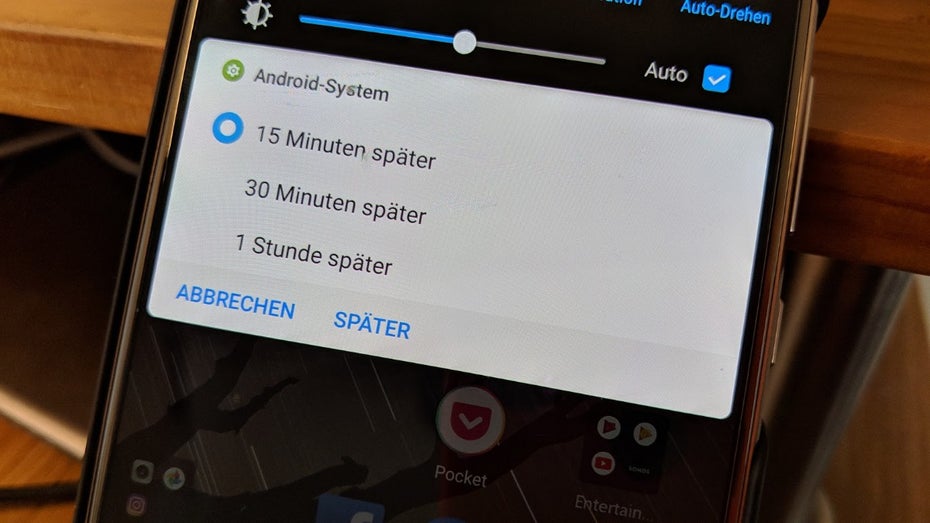
EMUI 8.0 zeigt Benachrichtigungen für im Hintergrund laufende Apps dauerhaft an – sie lassen sich nur kurzzeitig abstellen. (Foto: t3n)
Launcher-Stil ändern

Launcheransicht und Standard-Apps können auch unter EMUI 8.0 geändert werden . (Foto: t3n)
Nicht jeder ist Fan des EMUI-Standard-Launchers ohne App-Drawer. Optional bietet Huawei zum Glück aber auch eine Variante mit App-Drawer an, die ihr rasch aktivieren könnt. Hierfür begebt euch in die Einstellungen und öffnet„Anzeige“ > „Startbildschirm“. Hier könnt ihr die neue Ansicht wählen. Ganz neu ist die Funktion nicht, sie wurde mit EMUI 5.0 eingeführt. Dennoch gut zu wissen, wo es geht.
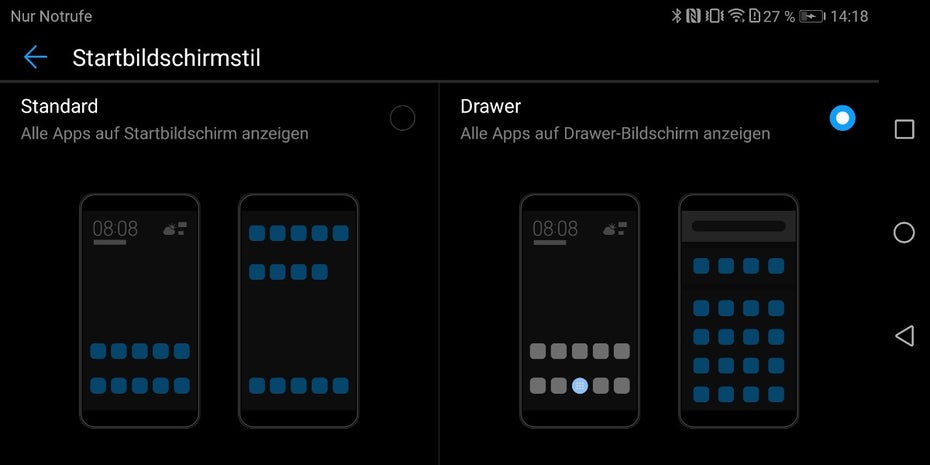
Mit oder ohne App-Drawer: Ihr könnt selbst entscheiden. (Screenshot: t3n)
App-Launcher unter EMUI 8.0 ändern
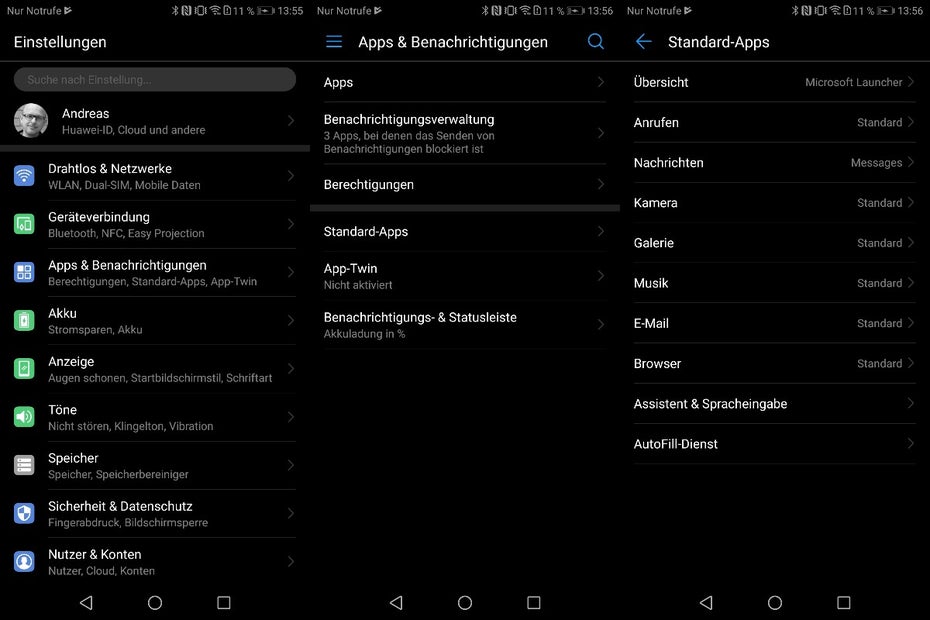
Ihr wollt den Launcher austauschen oder die Standard-Apps neu belegen? Entsprechende Einstellungen findet ihr in EMUI 8.0 unter „Apps & Benachrichtigungen“. (Screenshot: t3n)
Falls ihr gar kein Interesse am Huawei-Launcher habt, könnt ihr selbstredend einen alternativen Launcher verwenden. Empfehlenswert sind etwa der Nova-Launcher und neue Microsoft Launcher.
Zum Tauschen begebt euch in die zu Einstellungen „Apps & Benachrichtigungen“. Dort wählt ihr – selbstredend nach Installation des neuen Launchers – die entsprechende App aus. Fertig.
Google Feed auf dem linken Homescreen anzeigen
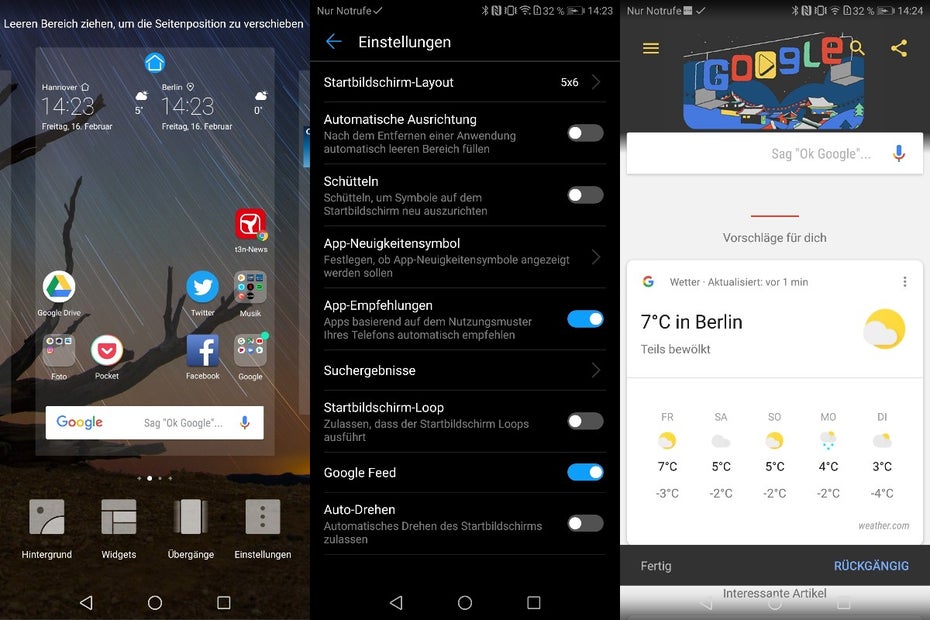
Ein Wisch zur Seite bringt euch optional in den Google-Feed. (Screenshot: t3n)
Kennt ihr den Google Feed? Was früher Google Now hieß, liefert euch neben aktuellen Nachrichten Updates über das Wetter, den Versandstatus eurer bestellten Pakete und mehr.
Auf Huawei- und Honor-Geräten könnt ihr die Funktion mit einem Langdruck auf das Display in den Einstellungen unter „Google Feed“ an- und ausschalten. Ein Wisch auf den linken Homescreen zeigt ihn euch an.
Honor View 10 (und P10): Fingerabdruckscanner als Ersatz für Onscreen-Tasten
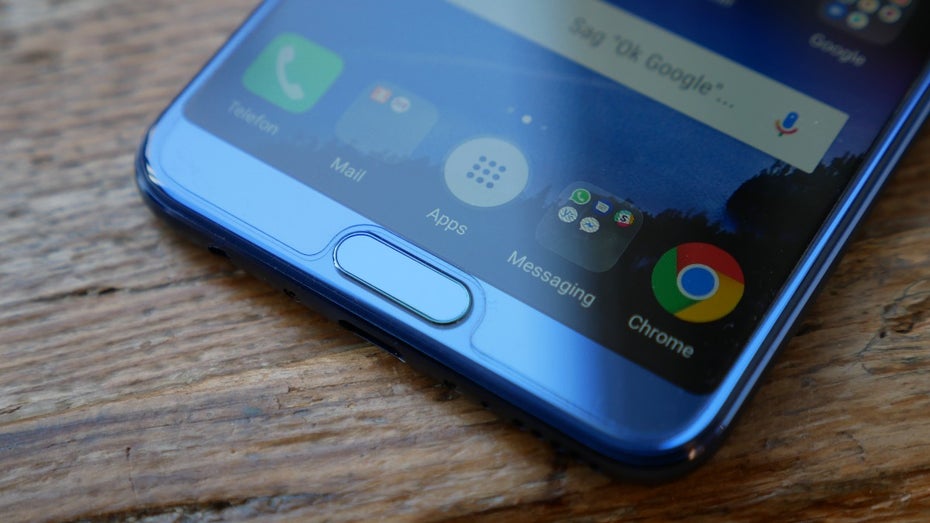
Der Fingerabdruckscanner des Honor View 10 ersetzt optional die Onscreen-Navigation. (Foto: t3n)
Im Grunde auch keine ganz neue Funktion, aber durchaus praktisch bei der Nutzung eines Honor View 10 oder Huawei P10. Anstelle der On-Screen-Navigation könnt ihr auf den besagten Geräten auch den frontseitigen Fingerabdrucksensor als Home-, Zurück- und Multitasking-Button verwenden. Ein kurzer Tap bringt euch eine Stufe zurück, ein Langdruck auf den Homescreen. Mit einem Wisch von rechts nach links wird die Multitasking-Übersicht angezeigt.
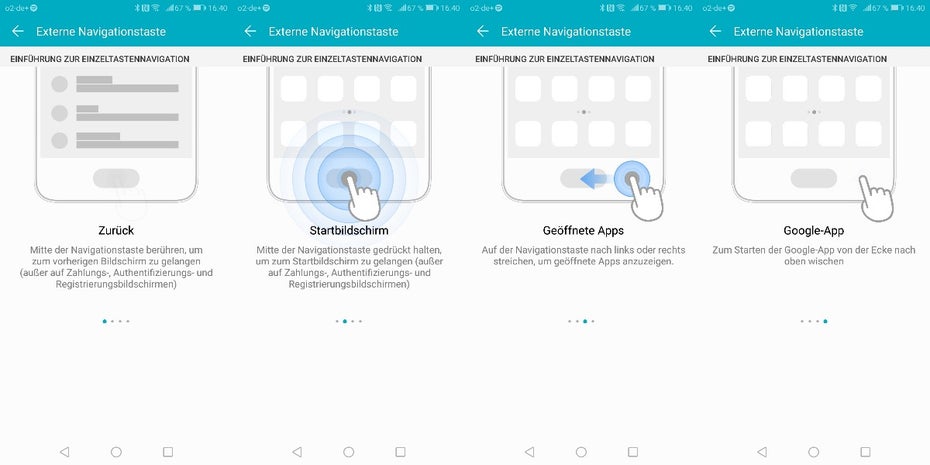
Beim Honor View 10 und dem P10 von Huawei könnt ihr den Homebutton auch als Alternative zur Onscreen-Navigation benutzen. (Screenshots: t3n)
Homescreen in den Einhandmodus bringen

Bei Sechs-Zoll-Smartphones gelegentlich praktisch – der EMUI-Einhandmodus. (Foto: t3n)
Gerade bei den immer größer werdenden Smartphones eine sinnvolle Funktion: Ihr könnt den Homescreen mit einer Wischgeste verkleinern. Hierfür wischt ihr einfach mit einem Finger über die Onscreen-Navigation – dabei spielt es keine Rolle, ob ihr von links nach rechts oder umgekehrt wischt.
Falls das Feature nicht aktiviert sein sollte, öffnet die Einstellungen tippt auf „Intelligente Unterstützung“ und „Einhandbedienung“.
Akku schonen im Schlaf: Geplantes Aus- und Einschalten
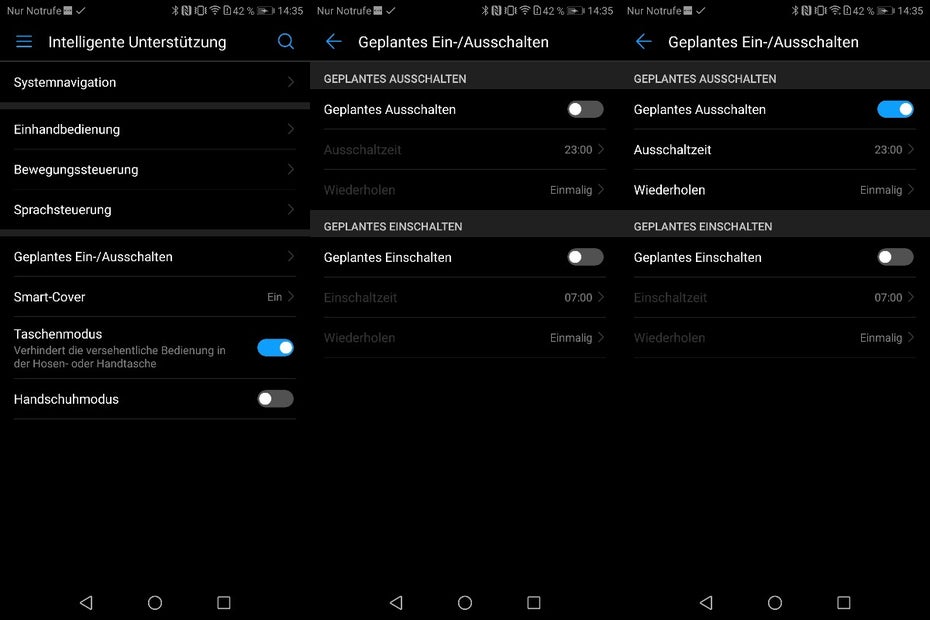
Auch wenn der Standby-Modus meist schon recht energieschonend ist: Mit der Funktion „Geplantes Ausschalten“ verbraucht das Gerät noch weniger Strom. (Screenshot: t3n)
Ebenso unter „Intelligente Unterstützung“ zu finden: die Funktion „Geplantes Ein- und Ausschalten“. Zum Schonen des Akkus könnt ihr in der Nacht „Geplantes Ein- und Ausschalten“ aktivieren. Damit könnt ihr das Smartphone zu einer bestimmten Uhrzeit aus- und auch wieder einschalten. Da es vollständig ausgestellt war, müsst ihr vor der Nutzung die Pin der Simkarte erneut eingeben.
EMUI 8.0: Screenshots oder Screencasts mit Bordmitteln erstellen

Mit Huaweis EMUI könnt ihr Scrollshots erstellen. (Foto: t3n)
Das Erstellen von Screenshots ist bei jedem Android-Gerät mittlerweile standardmäßig an Bord: Hierfür drückt ihr den Einschaltknopf gleichzeitig mit dem Lautstärke-leiser-Knopf. Huaweis EMUI beherrscht aber noch mehr: Über einen Doppeltap mit dem Fingerknöchel ist das Erstellen eines Screenshots ebenso möglich. Darüber hinaus könnt ihr einen Scrollshot durchführen, mit dem ihr etwa eine komplette Website „abfotografieren“ könnt.
Wollt ihr einen Screencast anfertigen, drückt ihr gleichzeitig die Power-Taste und die Lautstärke-lauter-Taste. Alternativ lässt der Bildschirmrekorder sich mit zweimaligem Klopfen mit zwei Fingerknöcheln auf das Display starten.
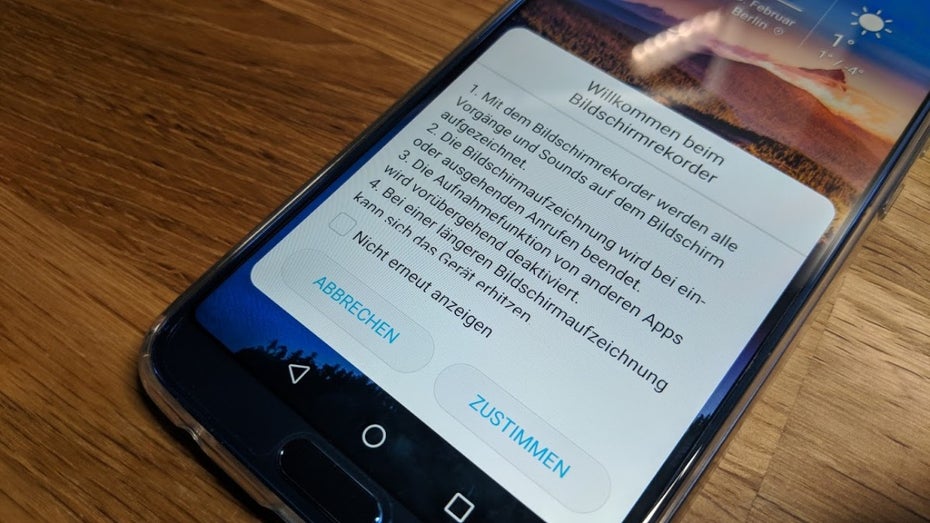
… und Screencasts. (Foto: t3n)
EMUI 8.0 mit QR-Code-Scanner
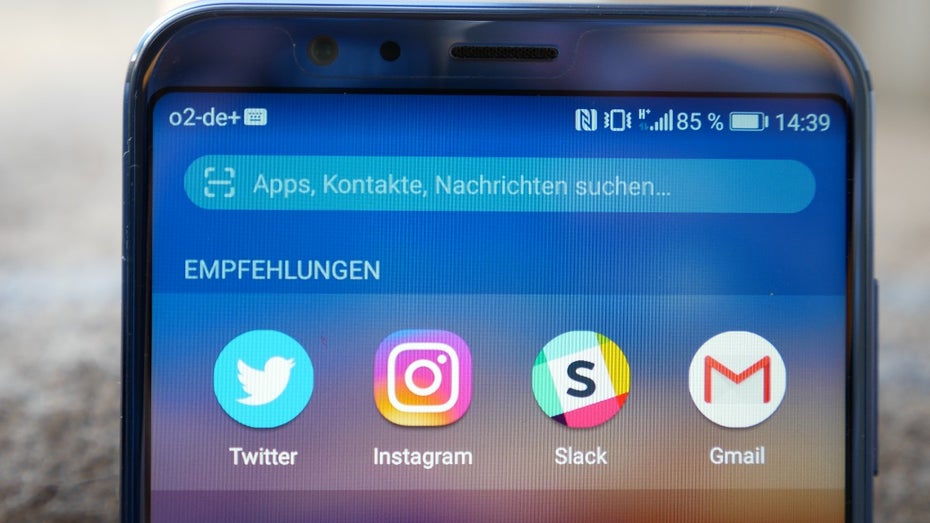
Ein Wisch über das Display nach unten bringt euch zum QR-Code-Scanner. (Foto: t3n)
Huaweis EMUI hat einen QR-Code-Scanner an Bord, der ultraschnell aktiviert werden kann. Zum Öffnen des Scanners müsst ihr lediglich von oben nach unten über den Homescreen wischen. Nun öffnet sich eine universelle Suche, mit der ihr nach Apps, Kontakten und Co. suchen könnt. Im Suchfenster befindet sich ganz rechts ein kleines Icon: Ein Tap darauf aktiviert den Scanner, mit dem ihr jeglichen QR-Code scannen könnt.
EMUI 8.0: App-Shortcuts auf dem Lockscreen
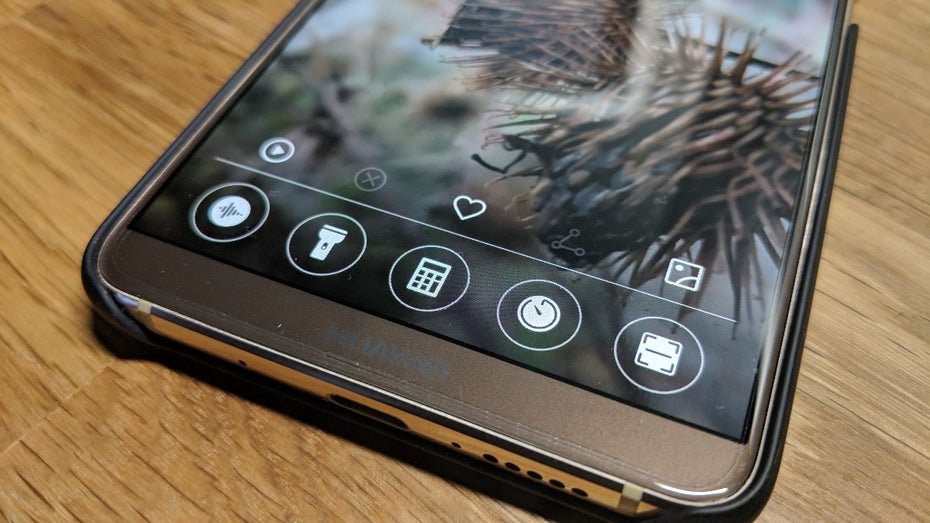
Unterschätzte EMUI-Funktion: Die App-Shortcuts im Lockscreen. (Foto: t3n)
Sie sind euch bestimmt schon aufgefallen, aber habt sie womöglich noch nie genutzt. Wenn ihr auf dem Lockscreen von unten in das Display wischt, zeigt sich eine Reihe an teils praktischen Funktionen. So ist dort ein Diktiergerät für das spontane Anfertigen von Memos genauso zu finden wie ein Taschenrechner und eine Taschenlampe. Auch der bereits erwähnte QR-Code-Scanner versteckt sich hier abermals.
WLAN-Passwort schnell mit Freunden teilen
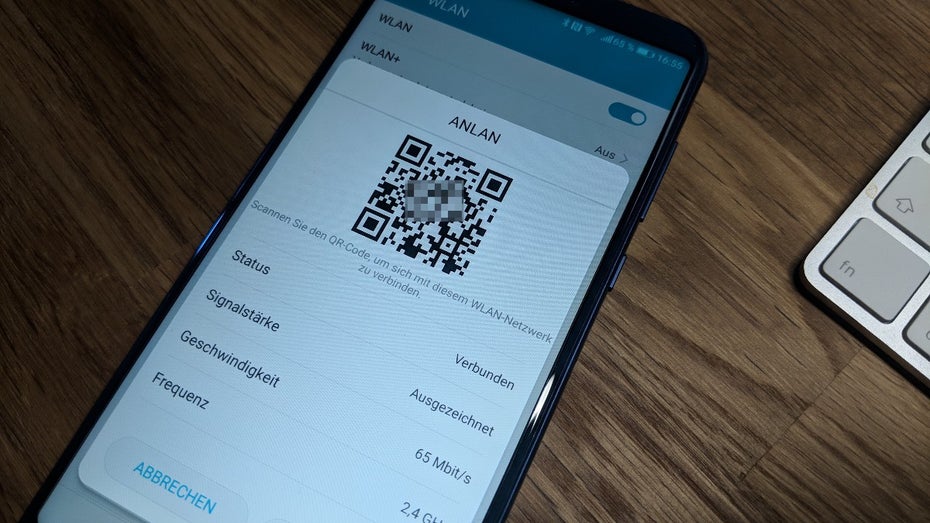
Sehr praktisch: Per QR-Code könnt ihr die WLAN-Zugangsdaten teilen. (Foto: t3n)
Ihr fragt euch womöglich, warum das Huawei einen QR-Code-Scanner hat? Einer der Gründe ist mit Sicherheit, um damit beispielsweise flugs die Zugangsdaten für ein WLAN-Netzwerk einzuscannen. Denn in den WLAN-Einstellungen bietet die EMUI beim Tap auf ein WLAN-Netzwerk einen entsprechenden Code an. Ein Scan, schon habt ihr die Zugangsdaten, ohne lange Zahlenreihen oder komplizierte Passwörter eintippen zu müssen.
Augen schonen: Blaulichtfilter in EMUI 8.0 anschalten
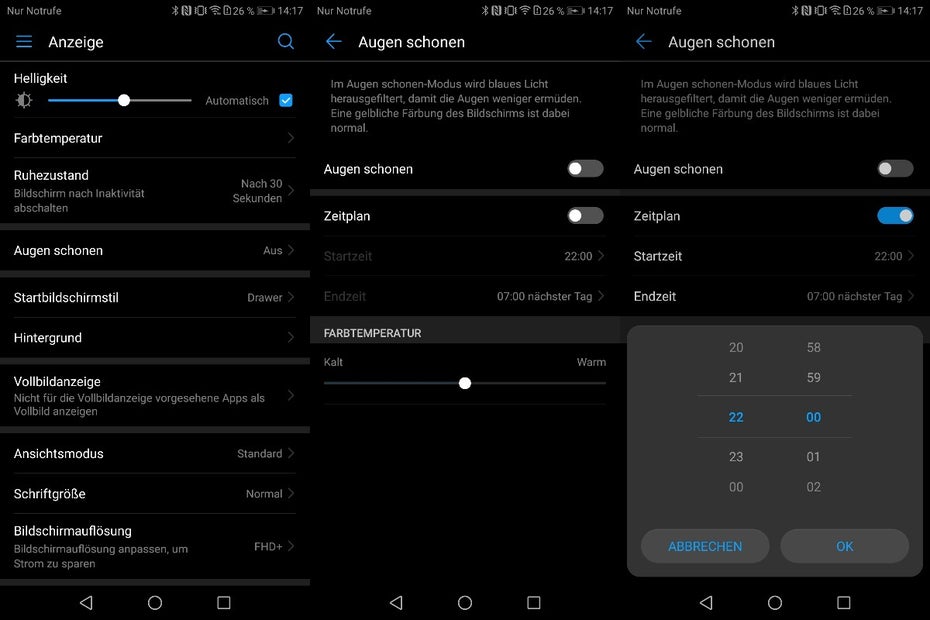
Unter EMUI 8.0 könnt ihr weiterhin einen Blaulichtfilter anstellen. Huawei nennt die Funktion „Augen schonen“. (Screenshot: t3n)
Damit ihr trotz abendlicher Smartphone-Nutzung gut einschlafen könnt, hat Huawei seiner EMUI 8.0 (eigentlich schon seit EMUI 5.0) einen Blaulichtfilter integriert, den das Unternehmen schlicht „Augen schonen“ (früher „Sehkomfort“) getauft hat. Durch die Funktion, die in den Displayeinstellungen untergebracht ist, lässt sich per Zeitplan oder manuell einstellen, wann der Filter aktiviert werden soll. Überdies lässt sich mit einem Regler die Farbtemperatur anpassen. In den Schnelleinstellungen ist auch ein entsprechender Button zu finden.
Größe der Schrift und Ansicht in Messaging-Apps unter EMUI 8.0 anpassen
Das Ändern der Schriftgröße ist nicht neu. Unter EMUI 8.0 habt ihr allerdings noch die Option, die Ansichtsgröße in Messaging-Apps zu verändern – unabhängig von der Schriftgröße. Entsprechende Einstellungen findet ihr unter „Anzeige“ > „Ansichtsmodus“ respektive „Schriftgröße“. Dort könnt ihr die Größen per Schieberegler anpassen.
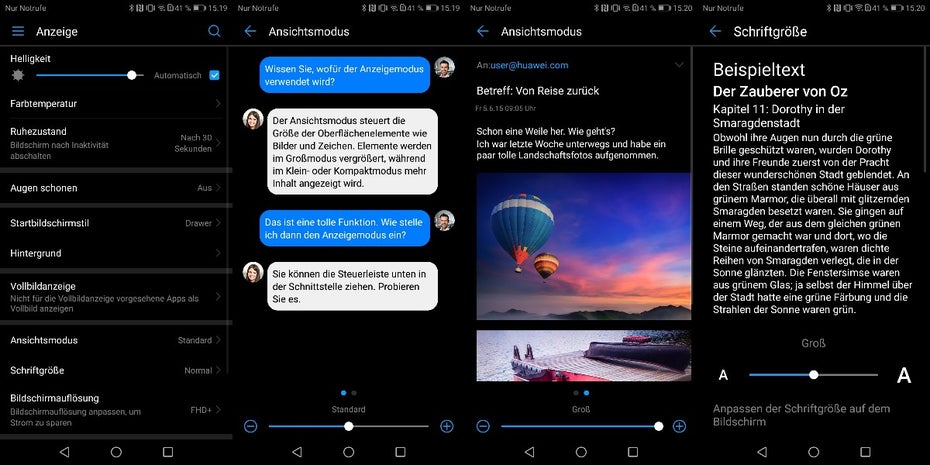
Android 8.0 und EMUI 8.0 lassen euch nicht nur die Schriftgröße anpassen. (Screenshot: t3n)
Wichtiger Kamera-Tipp: Kamera blitzschnell starten

Bei jedem Huawei- und Honor-Smartphone, also auch hier beim Honor View 10, könnt ihr die Lautstärke-leiser-Taste als Kameraauslöser verwenden. Eine Anpassung in der Kamera-App verbessert die Funktion merklich. (Foto: t3n)
Huawei und Honor bieten auf dem Lockscreen für den Kamera-Schnellstart einen Shortcut zur Kamera-App. Dieser ist durchaus nett gemeint, schneller geht es aus dem Standby aber mit einem Doppeldruck auf die Lautstärke-leiser-Taste.
Aus unerfindlichen Gründen hat Huawei die Taste jedoch so belegt, dass sofort ein Foto angefertigt wird. Erfahrungsgemäß ist das erste Foto jedoch stets verschwommen. Zum Glück kann der „Ultraschnappschuss“ auch so programmiert werden, dass nur die Kamera startet und ihr dann losknipsen könnt.
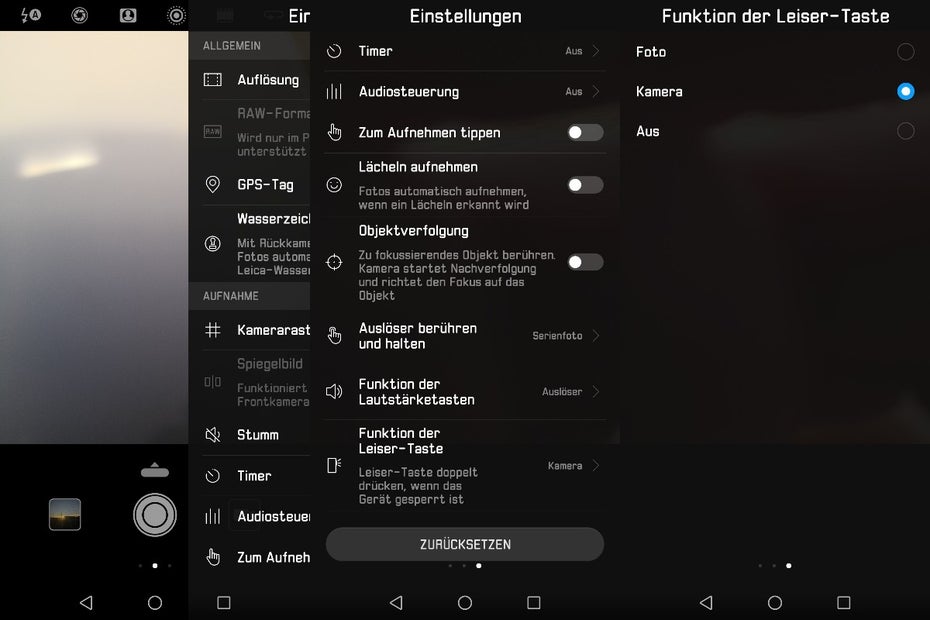
Um die entsprechenden Einstellungen zu finden, wischt in der Kamera-App von rechts nach links und sucht „Funktion der Leiser-Taste“. (Bild: t3n)
Dafür öffnet ihr die Einstellungen der Kamera-App und sucht nach „Funktion der Lautstärketaste“. Diese belegt ihr mit „Kamera öffnen“. Einziges Problem: Wenn ihr Musik hört, funktioniert der Spaß nicht, denn dann fungiert die Taste lediglich zur Regulierung der Lautstärke.

